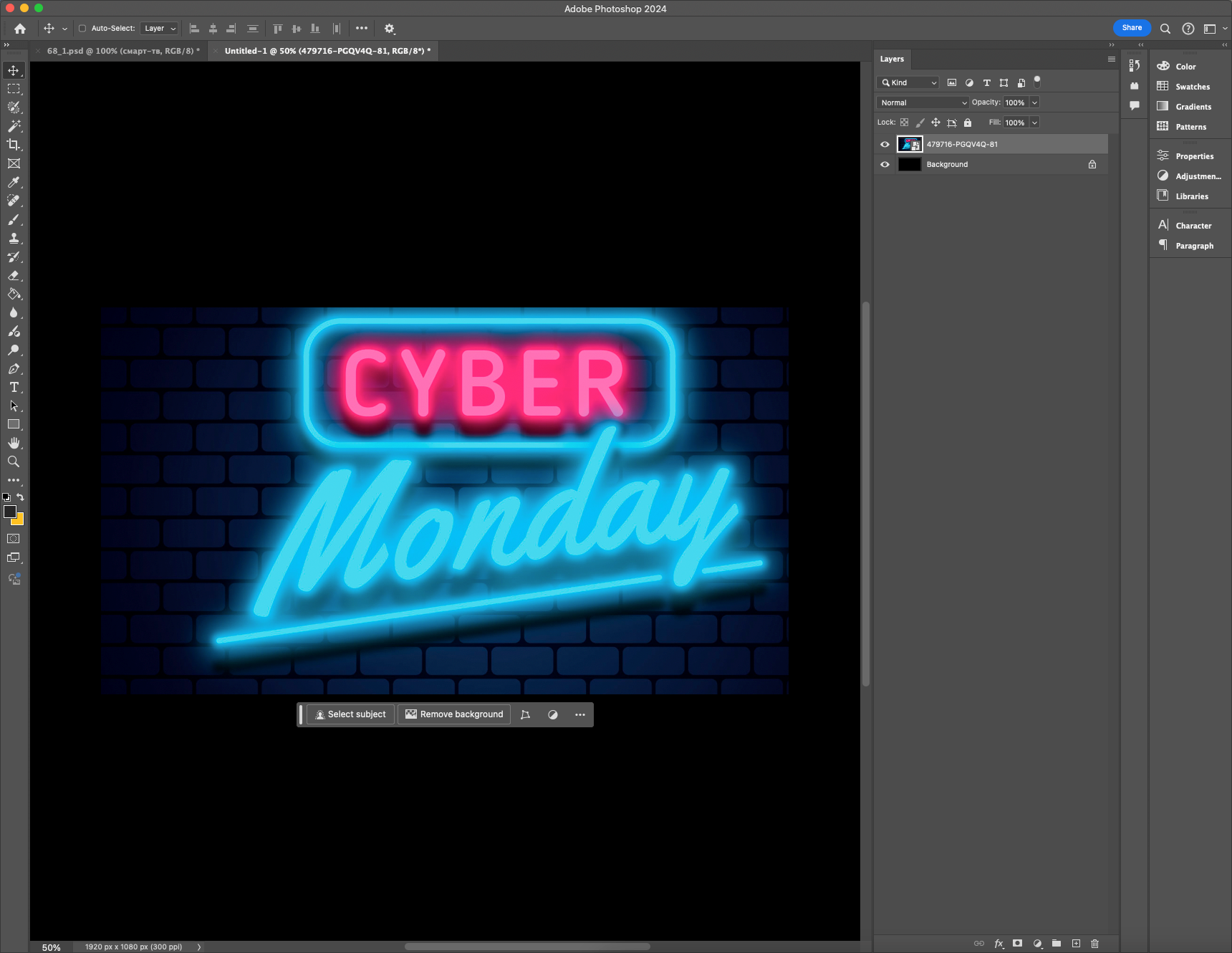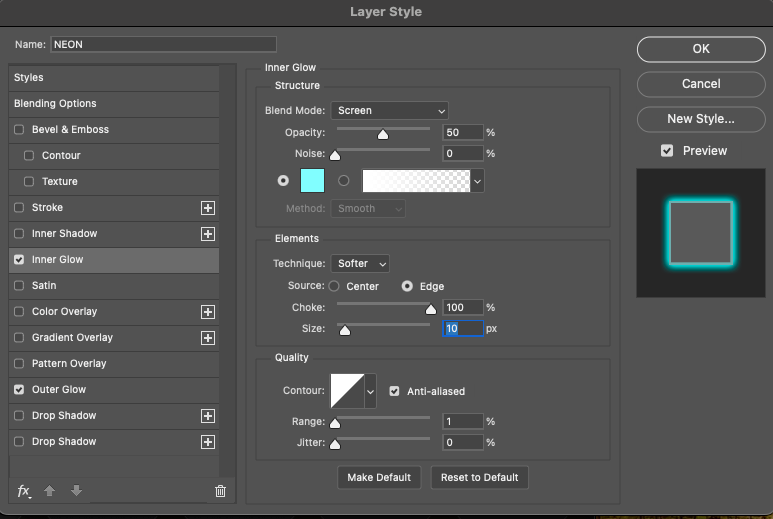Photoshop est un outil puissant qui permet de créer des effets visuels étonnants. Parmi les nombreux outils disponibles, les effets de lumière et de néon occupent une place particulière et donnent à l'image un aspect élégant et moderne. Le néon est depuis longtemps associé au futurisme, à la technologie et à l'atmosphère urbaine nocturne. Dans ce tutoriel, nous verrons comment créer un effet néon réaliste à partir de zéro en utilisant les outils standard de Photoshop.
Comment créer un texte en néon dans Adobe Photoshop
Nous examinerons en détail le processus d'ajout de lueur, d'amélioration de celle-ci et de création d'effets supplémentaires tels que la réflexion et l'effet d'optique. flou. Après avoir suivi ce tutoriel, vous serez en mesure d'appliquer la technique de l'éclat néon non seulement au texte, mais aussi à divers objets et logos, en leur donnant un aspect élégant et coloré.
Étape 1 : Créer un nouveau document
Avant de commencer, il est important de préparer un canevas. Cela vous permettra de personnaliser votre espace de travail dès le départ afin que tous les éléments de votre futur aménagement soient harmonieux.
- Ouvrez Photoshop et créez un nouveau document (Ctrl + N).
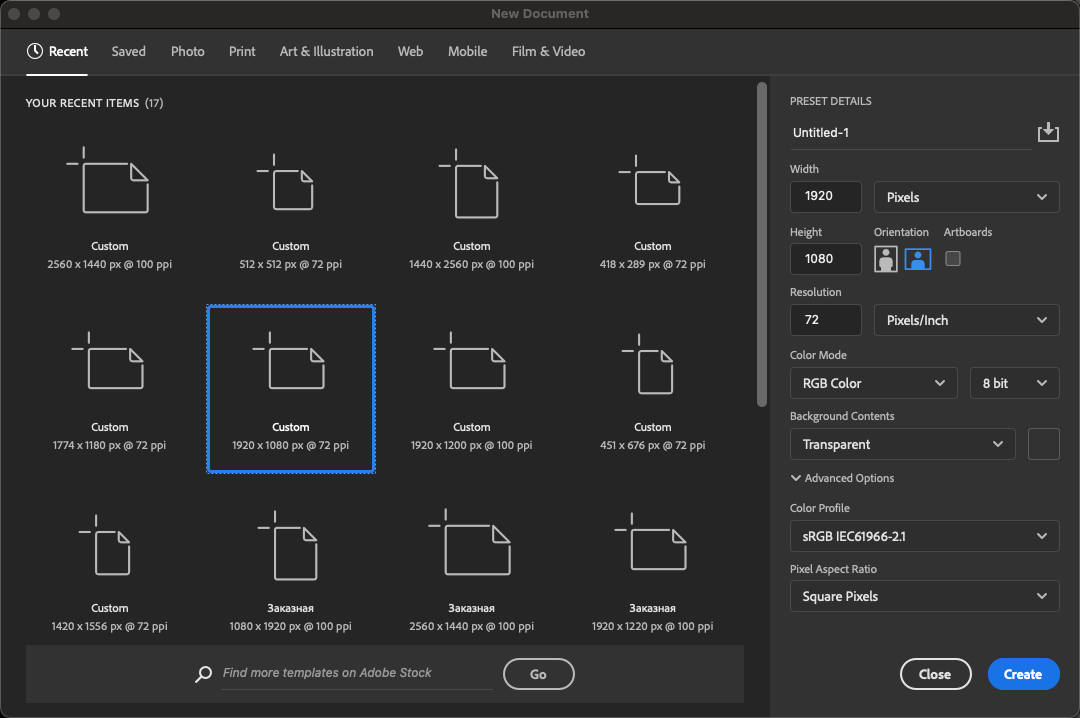
- Choisissez la taille optimale : 1920×1080 pixels - il s'agit de la résolution standard Full HD, qui convient à la plupart des écrans.
- Réglez la résolution à 300 ppp pour que l'image soit nette et de haute qualité.
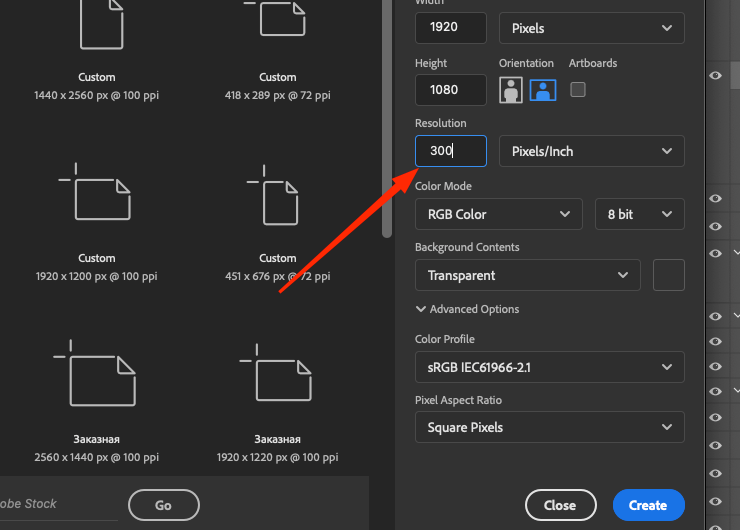
- Choisissez le noir comme couleur d'arrière-plan, car c'est sur un fond sombre que l'effet néon sera le plus réaliste et le plus expressif.
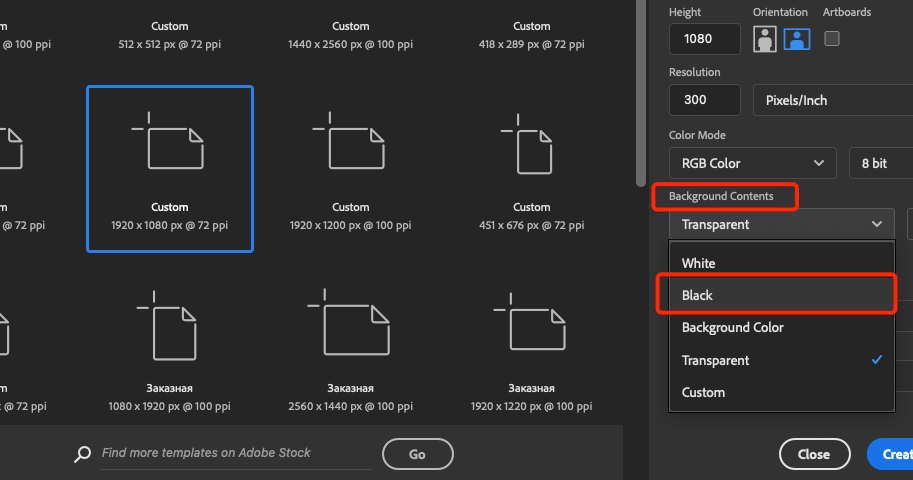
Étape 2 : Ajout d'un texte ou d'un objet
Maintenant que nous avons préparé le canevas, nous pouvons passer à la création de l'objet lumineux lui-même. Dans ce cas, nous utiliserons un texet, mais le même effet peut être appliqué à n'importe quelle autre forme ou logo.
- Sélectionnez l'outil Texte (T) dans la barre d'outils et cliquez sur le canevas pour créer une zone de texte.
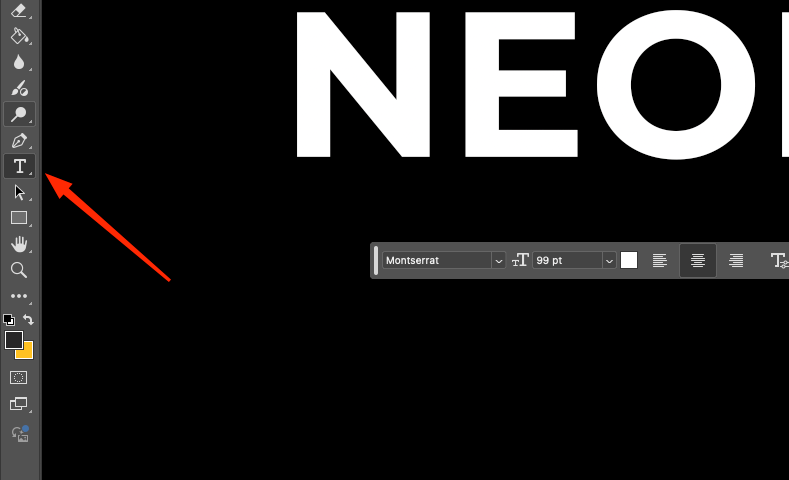
- Écrivez un mot, par exemple "NEON". C'est le meilleur moyen de démontrer l'effet néon.
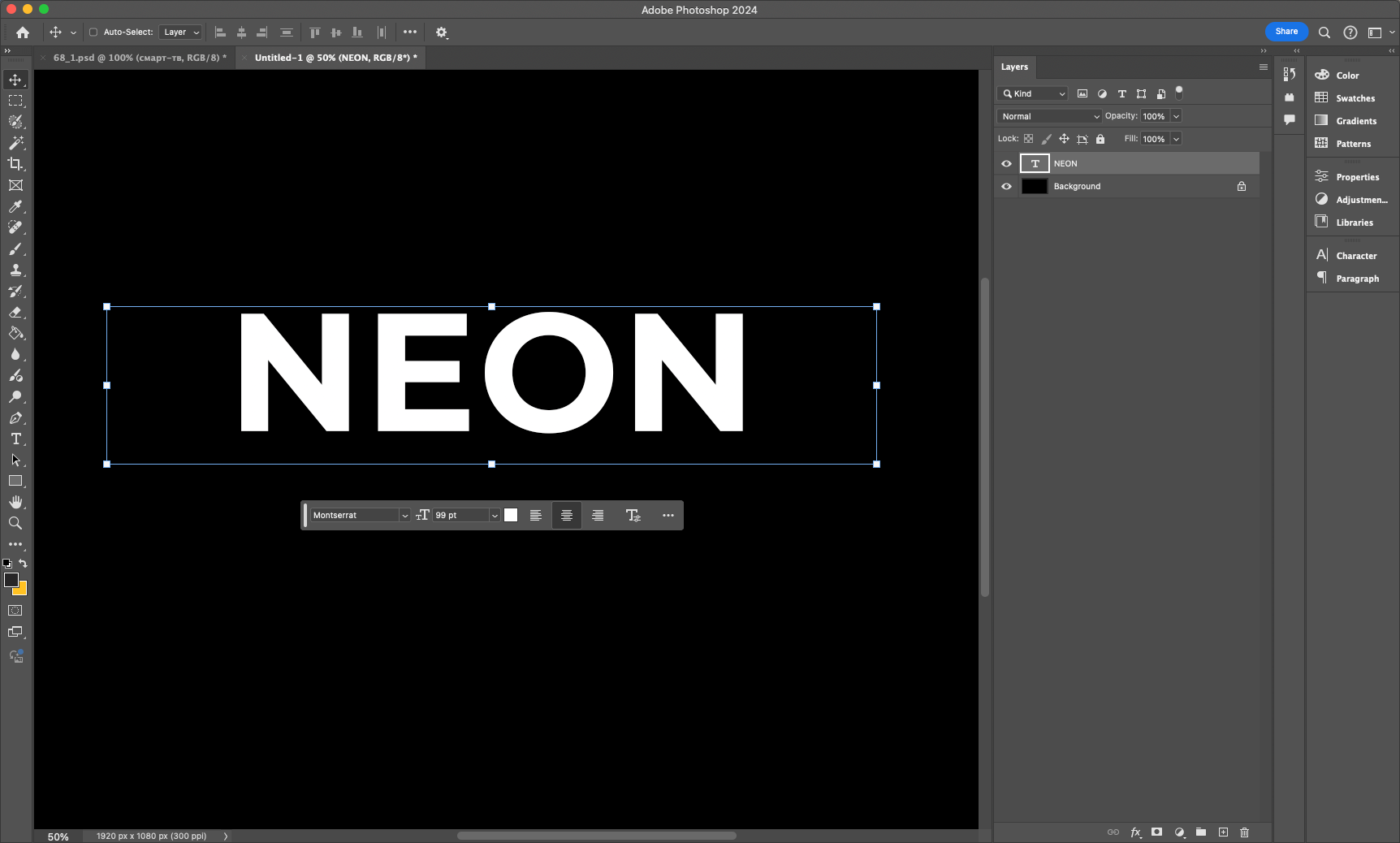
- Choisissez une police de caractères sans empattement, telle que "Montserrat Bold", pour que l'éclat soit plus clair et plus prononcé.
- Utilisez l'outil Déplacement (V) pour centrer le texte sur le canevas.
Lire aussi : Comment dessiner un cercle dans Adobe Photoshop
Étape 3 : Création de l'éclat de base
Nous allons maintenant ajouter les effets de lueur de base à l'aide des styles de calque. Il s'agit de l'une des méthodes les plus pratiques pour travailler avec des effets néon, car elle vous permet de contrôler de manière flexible les paramètres de l'éclat.
- Double-cliquez sur le calque de texte pour ouvrir "Style de calque".
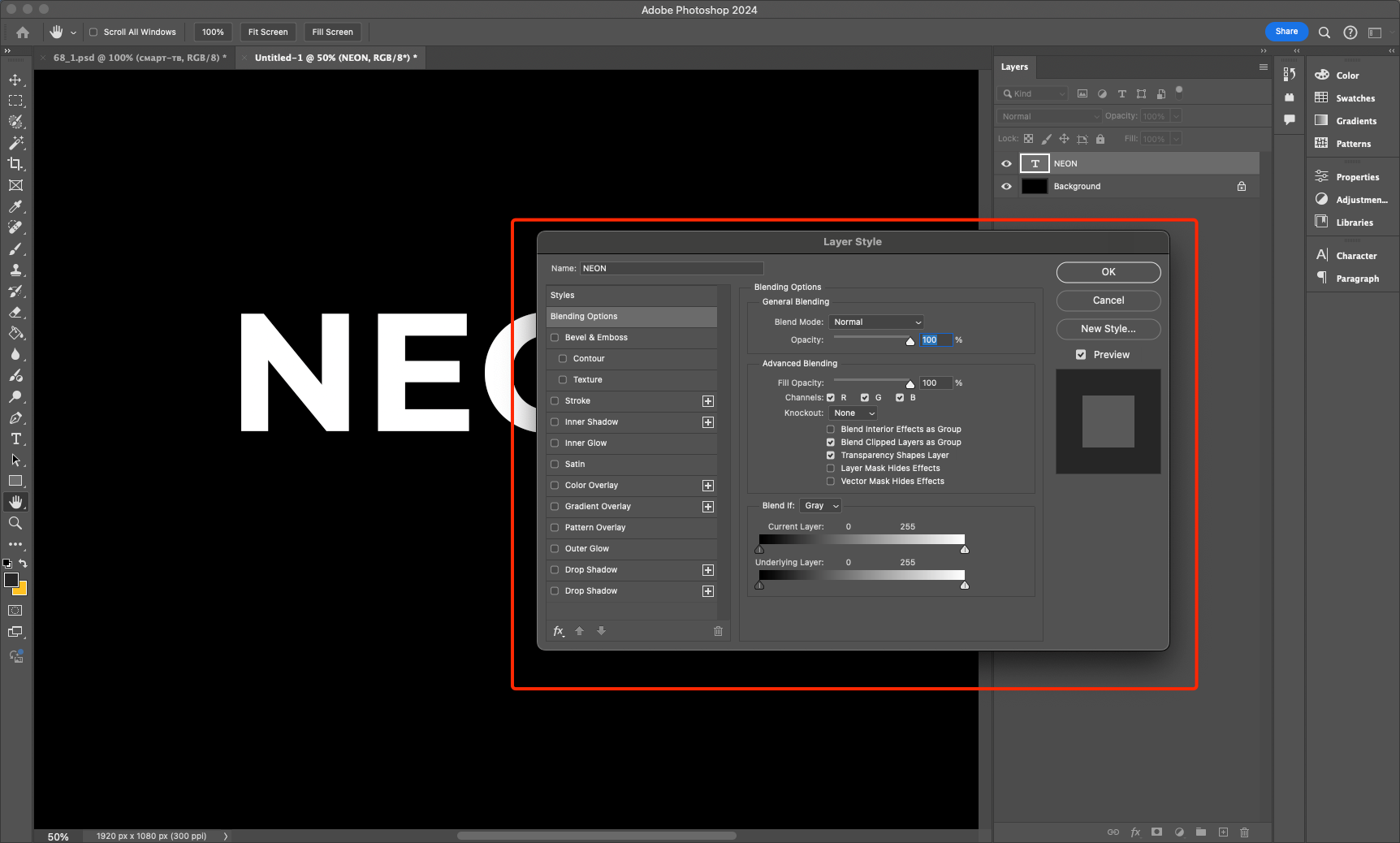
- Allez à "External Glow" et réglez :
- Mode de mélange : "Écran"
- Couleur : Bleu vif (#00FFFFFF) ou autre couleur au choix
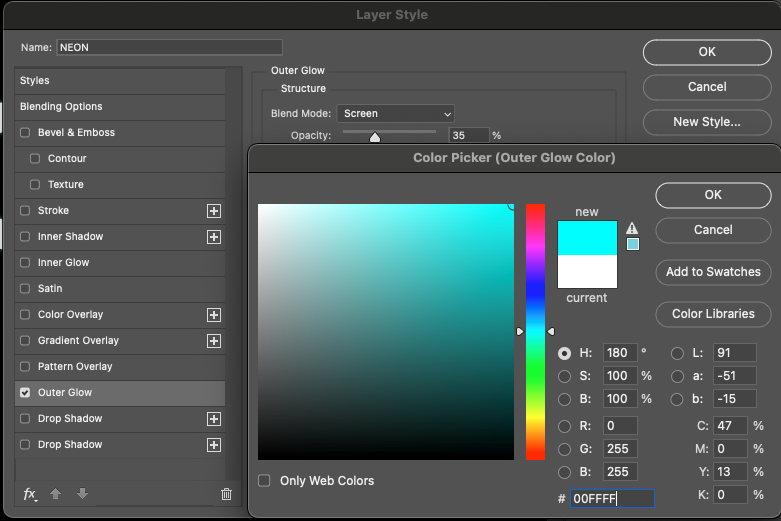
- Opacité : 75%
- Répartition : 5%
- Taille : 40px
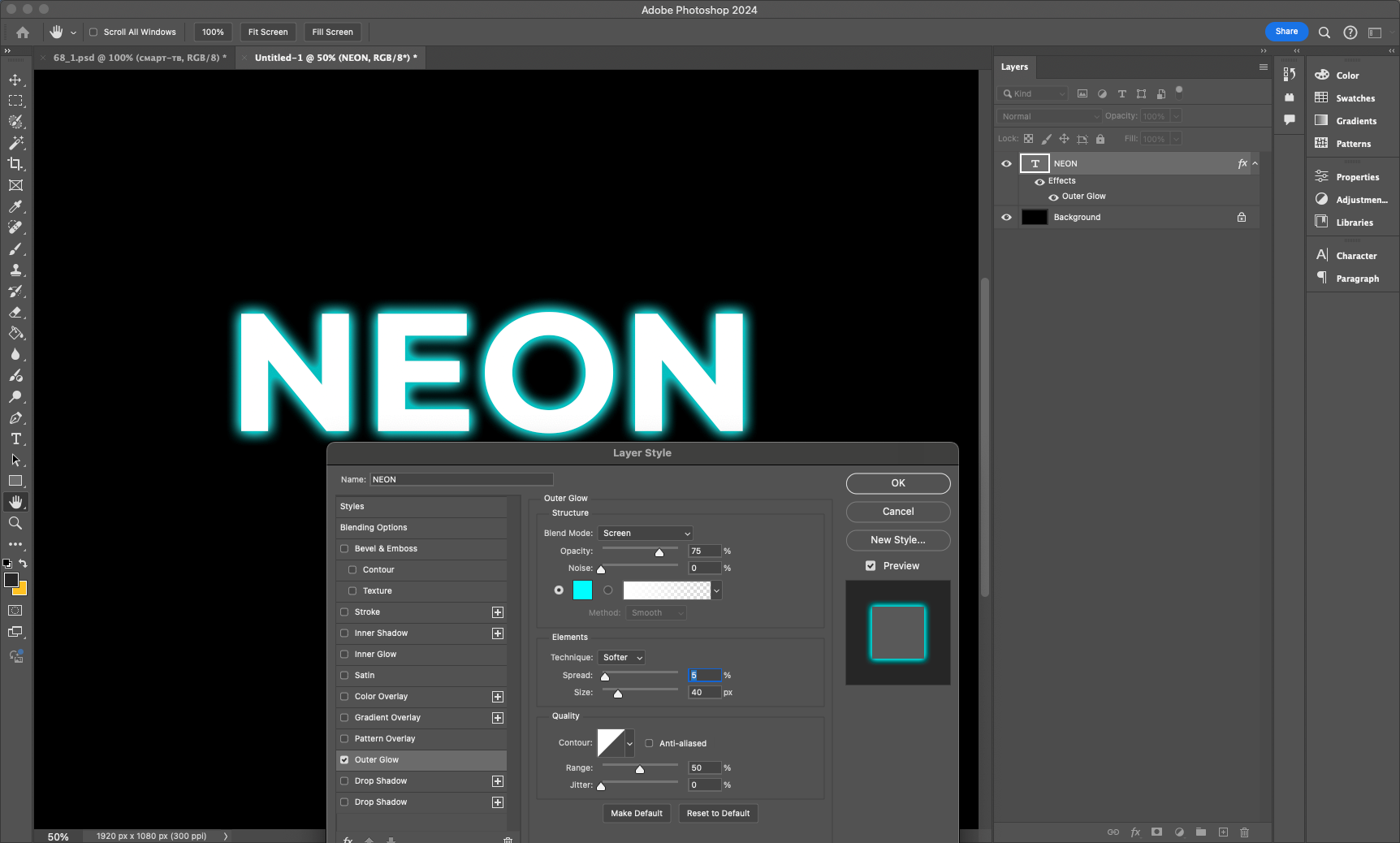
3. Activez l'option "Inner Glow", ce qui donnera plus de volume au texte :
4. Ajoutez un "contour" d'une épaisseur de 5 px et une couleur d'éclat pour plus de profondeur.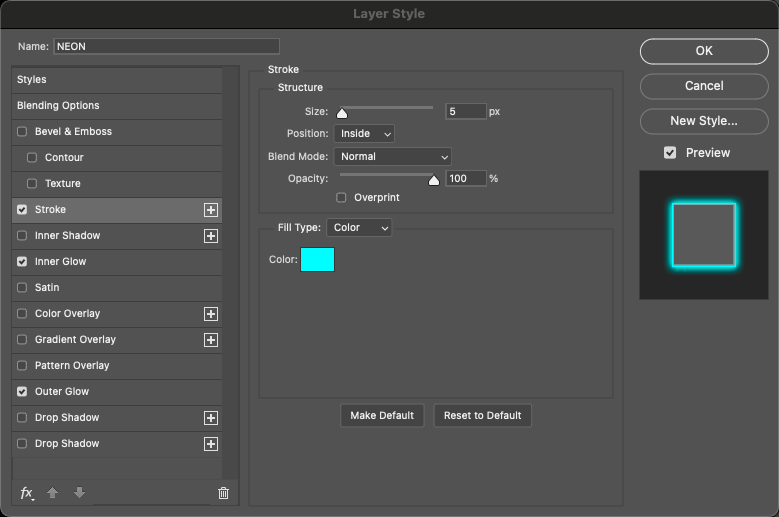
Étape 4 : Flou pour un effet doux
Pour que l'éclat soit plus naturel, ajoutons une couche supplémentaire pour créer un effet de lumière diffuse.
- Dupliquez le calque contenant le texte (Ctrl + J).
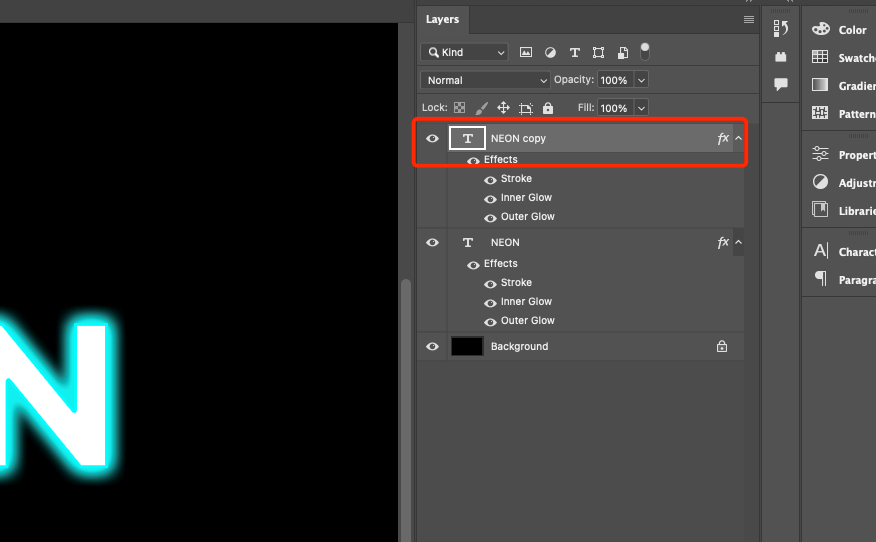
- Allez dans Filtre → Flou → Flou gaussien.
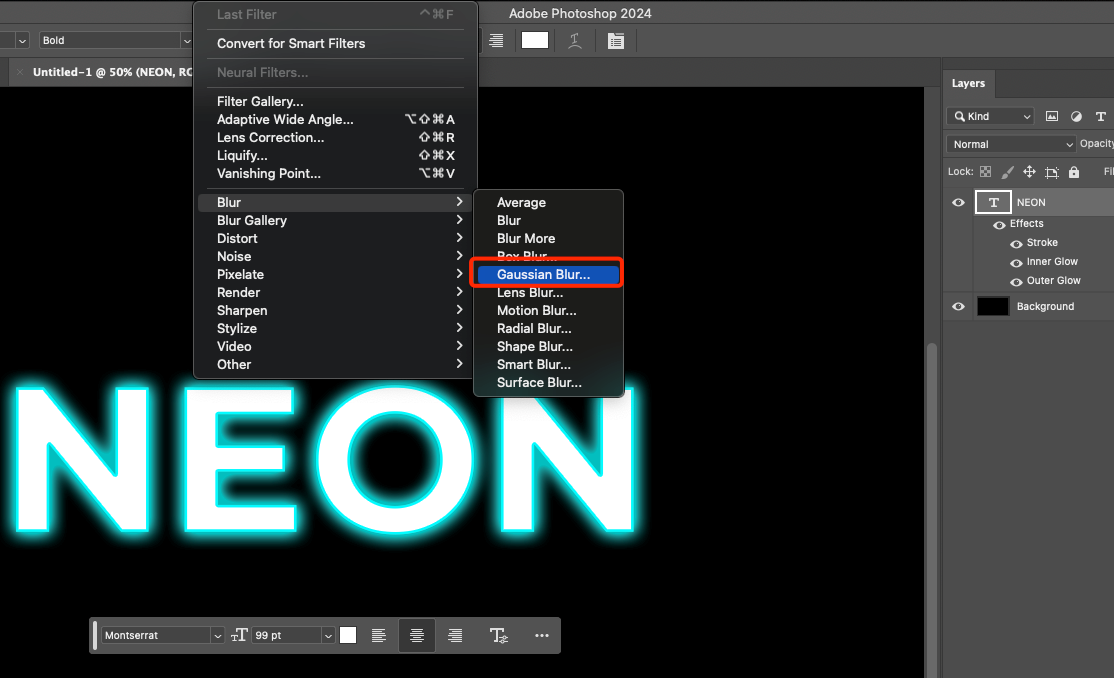
- Réglez le rayon de flou entre 20 et 30 pixels. Plus le rayon est grand, plus l'éclat est diffus.
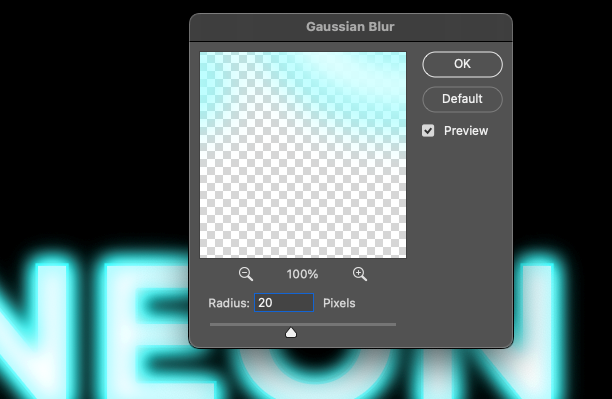
- Déplacez le calque flou sous le calque de base de manière à créer un halo de lumière douce.
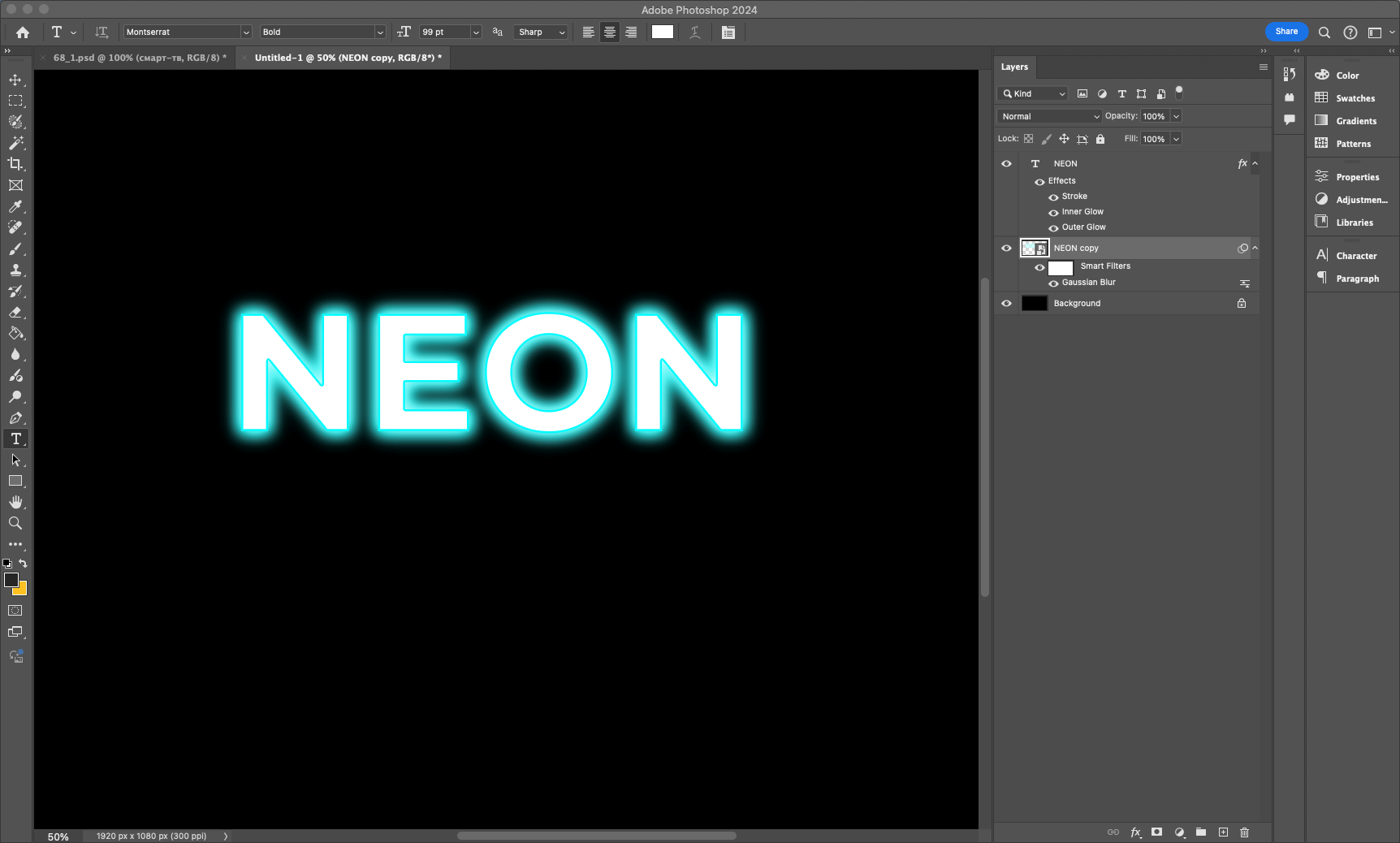
Étape 5 : Ajouter la réflexion
Pour rendre l'effet plus élégant, ajoutons un reflet. Il donnera à l'image plus de volume et de profondeur.
- Dupliquez le calque contenant le texte (Ctrl + J).
- Allez dans Édition → Transformation → Réflexion verticale.
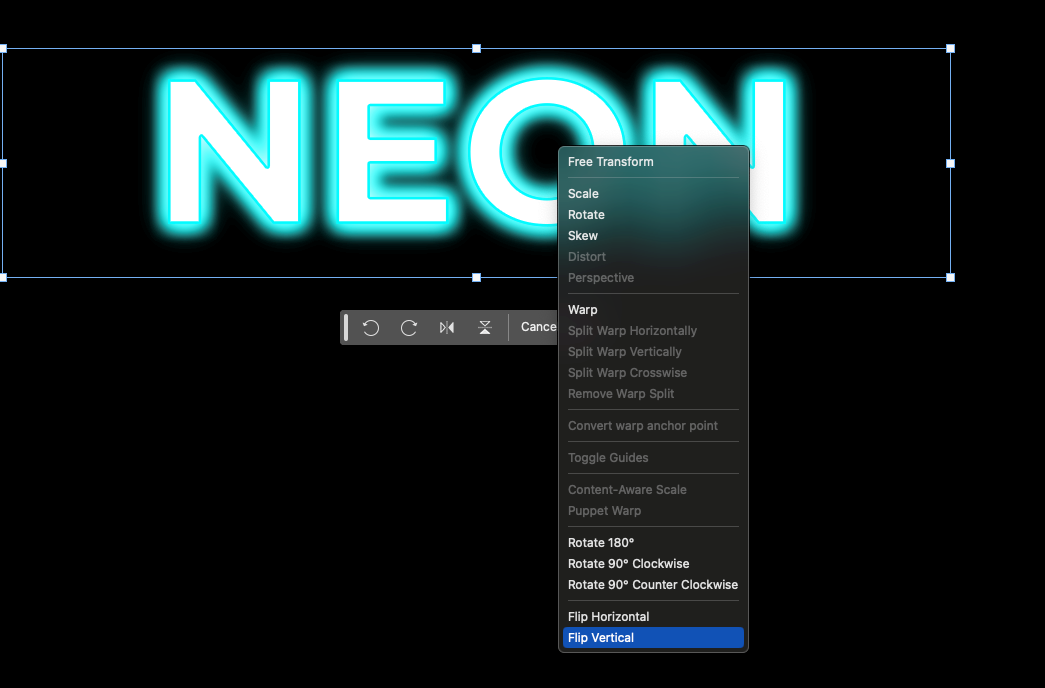
- Déplacez ce calque vers le bas de manière à ce qu'il ressemble à un reflet du texte original.
- Réduisez l'opacité du reflet à 40% pour qu'il ne soit pas trop brillant.
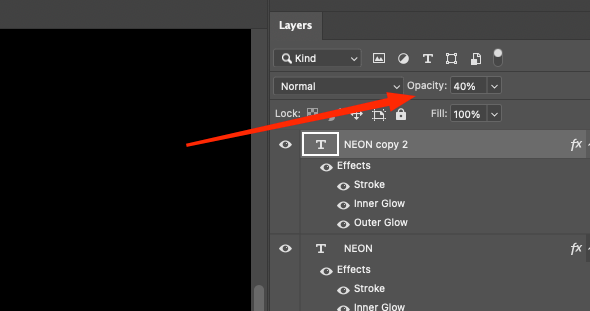
- Appliquez Filter → Blur → Gaussian Blur avec un rayon de 10px pour un effet réaliste.
Étape 6 : Ajustement final
Dans la dernière étape, nous allons procéder à de petits ajustements pour améliorer l'impression générale de l'effet.
1. Créez un nouveau calque (Ctrl + Shift + N).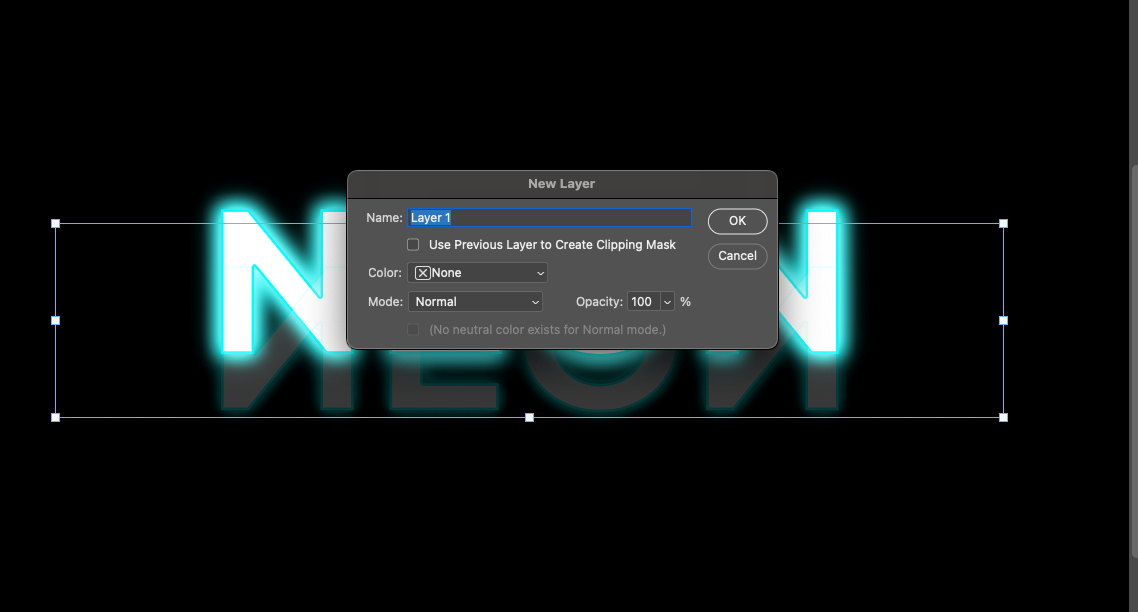 2. Sélectionnez un pinceau doux (B), réglez la couleur d'éclat et brossez doucement les bords du texte.
2. Sélectionnez un pinceau doux (B), réglez la couleur d'éclat et brossez doucement les bords du texte.
3. Modifiez le mode de fusion de ce calque en "Écran" pour que l'éclat soit naturel.
4. Si nécessaire, réduisez l'opacité du calque à 50% pour un effet plus doux.
Lire aussi : Comment travailler avec les calques de réglage dans Adobe Photoshop ?
Conclusion
Félicitations ! Vous avez maintenant un texte néon réaliste à part entière, avec une lueur douce et des reflets. Cette méthode peut être appliquée à n'importe quel objet, qu'il s'agisse d'un texte, d'un logo ou d'une forme, ce qui en fait un outil polyvalent pour les concepteurs.
L'effet néon est populaire dans la conception d'affiches, la conception de sites Web, les bannières publicitaires et même la conception de médias sociaux. Grâce à Photoshop, vous pouvez mettre en œuvre les idées les plus créatives, en expérimentant avec les couleurs, l'intensité de la lueur et les différents styles de conception. Plus vous pratiquerez, plus vous vous améliorerez, alors n'hésitez pas à essayer différentes variations et à créer des œuvres impressionnantes !